
Përmbajtje:
- Hapi 1: Shkarkoni Aplikacionin e Shtimit
- Hapi 2: Krijoni modele në SolidWorks për tu shfaqur në rrethinë
- Hapi 3: Ruani modelin për shtim
- Hapi 4: Ngarko modele në shtim
- Hapi 5: Bëni Fotografi të Vendndodhjes së Dëshiruar dhe Ngarko Si Shënues në Shtim
- Hapi 6: Shikoni modele të ndryshme në vende të ndryshme
- Hapi 7: Tregojuni miqve tuaj përvojën tuaj të shtuar
- Autor John Day [email protected].
- Public 2024-01-30 12:27.
- E modifikuara e fundit 2025-01-23 15:10.
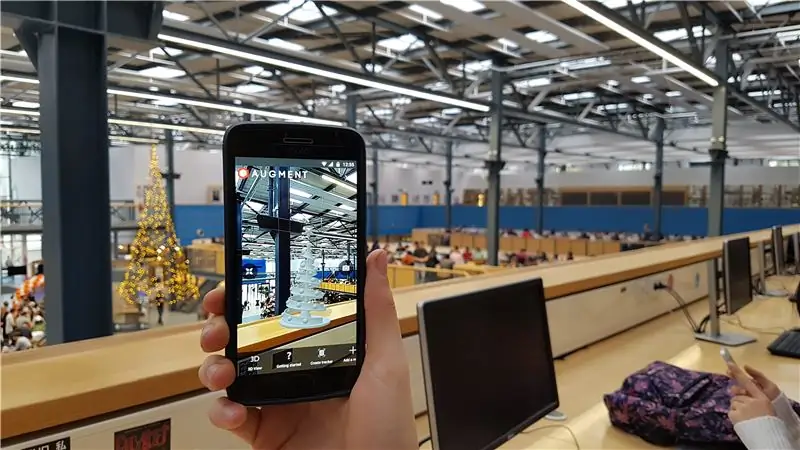
Ky udhëzim do të shpjegojë se si të shtoni një përvojë shtesë të shtuar në mjedisin tuaj fizik duke përdorur smartphone tuaj. Ju mund ta ndani këtë përvojë me të tjerët dhe t'i lini ata të shohin se cilat elementë janë të fshehur në botë, e cila është e arritshme vetëm duke përdorur smartphone tuaj. Ky udhëzim është bërë për lëndën TuDelft, Inxhinieri e Dizajnit Industrial, Koncepte të Avancuara të Dizajnit të quajtur Teknologjitë për Konceptimin (TfCD).
Hapi 1: Shkarkoni Aplikacionin e Shtimit

Aplikacioni që përdoret për krijimin e kësaj është shtim, ky është një aplikacion ku mund të vendosni objektet tuaja 3D në botën fizike dhe të shihni se si do të duken këto në kontekstin e tyre të ardhshëm për shembull. Shtimi është në dispozicion për Android dhe IOS dhe është i shkarkueshëm ketu:
play.google.com/store/apps/details?id=com…. (Android)
itunes.apple.com/us/app/augment-3d-augmented-reality/id506463171?mt=8 (IOS)
Para fillimit është e rëndësishme të krijoni një llogari në aplikacion dhe gjithashtu të shkoni në ndërfaqen e faqes në internet:
Hapi 2: Krijoni modele në SolidWorks për tu shfaqur në rrethinë
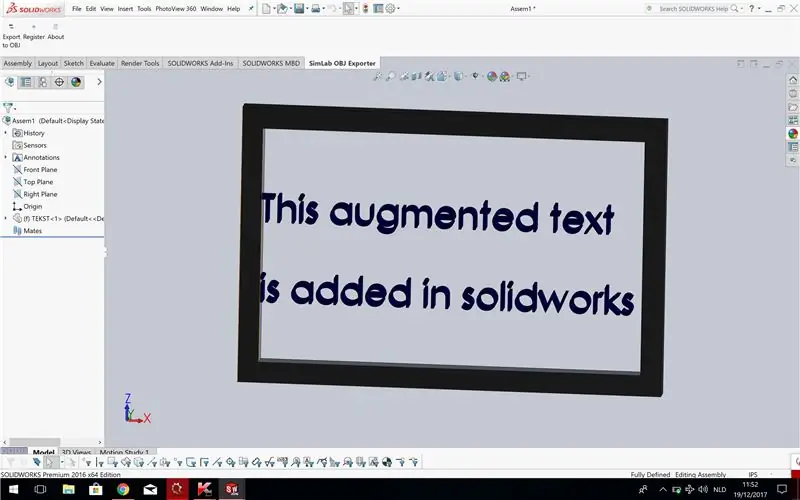
Para se të shpjegoni se si mund të zbatoni objektet tuaja në botën e shtuar, ne do t'ju tregojmë se si mund të krijoni një model 3D, i cili është i përdorshëm për Augment in Solidworks. Ne krijuam një model të thjeshtë me një tekst në, më vonë, në botën reale. Shtimi mbështet vetëm zgjerimet.dae ose.obj për modelet 3D. Por Solidworks nuk mbështet ruajtjen në ato shtesa.
Hapi 3: Ruani modelin për shtim
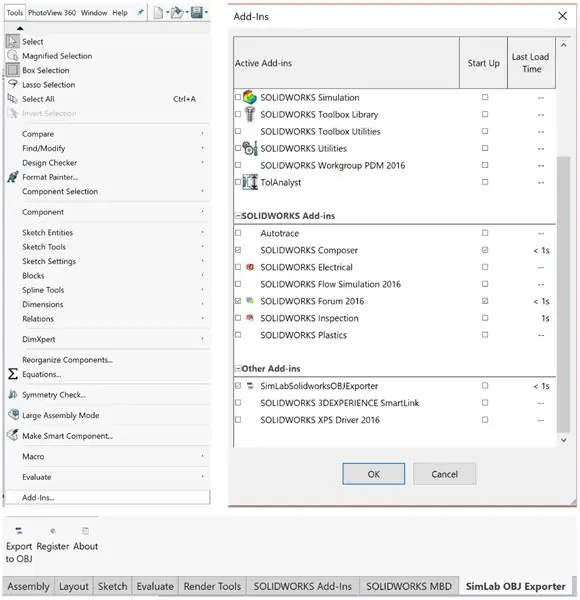
Augment mbështet vetëm shtesat.dae ose.obj për modelet 3D. Por Solidworks nuk mbështet ruajtjen në ato shtesa.
Për ta bërë modelin të përshtatshëm për t’u përdorur në Augment, SimLab ka krijuar një shtojcë solidworks për të mundësuar që Solidworks të ruajë një skedar si.obj. Një provë 30-ditore mund të shkarkohet nga kjo faqe në internet:
Pas përfundimit të magjistarit të instalimit, shtojca mund të aktivizohet në solidworks duke shkuar te: Tools → Add-Ins…. Në ekranin që shfaqet mund të gjendet dhe aktivizohet "SimLabSolidworksOBJExporter".
Tani modeli mund të ruhet si model. OBJ duke shkuar në skedën SimLab Pro Exporter dhe klikoni "Eksporto në OBJ".
Hapi 4: Ngarko modele në shtim
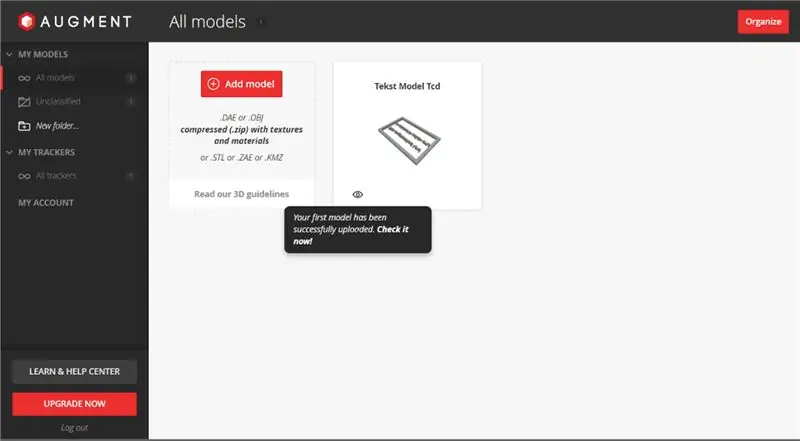
Shkoni te https://manager.augment.com/en hyrja dhe filloni provën tuaj falas të biznesit (provë 14 -ditore që ju nevojitet për të ngarkuar modele dhe gjurmues, por jo për t'i parë ato). Shkoni te Modelet e mia në të majtë dhe më pas te të gjitha modelet. Klikoni në butonin shto model dhe ngarkoni modelet tuaja.
Zgjidhni skedarin. OBJ që sapo keni krijuar, ose një zip për të përfshirë tekstura dhe materiale (. MTL) dhe plotësoni cilësimet bazë. Klikoni nëpër të gjitha skedat për të zgjedhur dimensionet dhe shtoni të dhëna të tjera përkatëse, si një lidhje në internet. Klikoni Ruaj dhe publikoni në këndin e sipërm të djathtë. Pastaj vërtetoni dimensionet përsëri nga faqja Të gjitha modelet.
Hapi 5: Bëni Fotografi të Vendndodhjes së Dëshiruar dhe Ngarko Si Shënues në Shtim
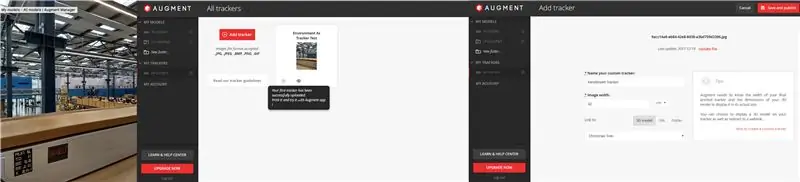
Kjo fotografi do të përdoret si një shënues përcjellës për përmbajtjen tuaj dixhitale. Punon më mirë nëse fotografia ka një imazh kompleks dhe të kundërta. Kjo e bën më të lehtë për telefonin që ta gjurmojë dhe njohë atë.
Zakonisht kjo do të thotë që ju duhet ta printoni atë dhe të shihni objektin tuaj të shfaqet në një copë letër. Sigurisht që ju ende mund ta bëni këtë në këtë mënyrë, por gjithashtu mund të përdorni mjedisin që keni fotografuar si shënues. Kjo do të thotë që mjedisi do të shihet si sipërfaqe horizontale, megjithatë, ku ndoshta është vertikale. Në mënyrë që të shfaqni modelin tuaj në rrugën e duhur, sigurohuni që ai të jetë i shtrirë në tokë. Pasi në mjedis do të projektohet në këmbë! Shkoni te Gjurmuesit e mi dhe pastaj Të gjithë gjurmuesit në të majtë. Klikoni Shto gjurmues dhe ngarkoni foton e mjedisit tuaj.
Hapi 6: Shikoni modele të ndryshme në vende të ndryshme
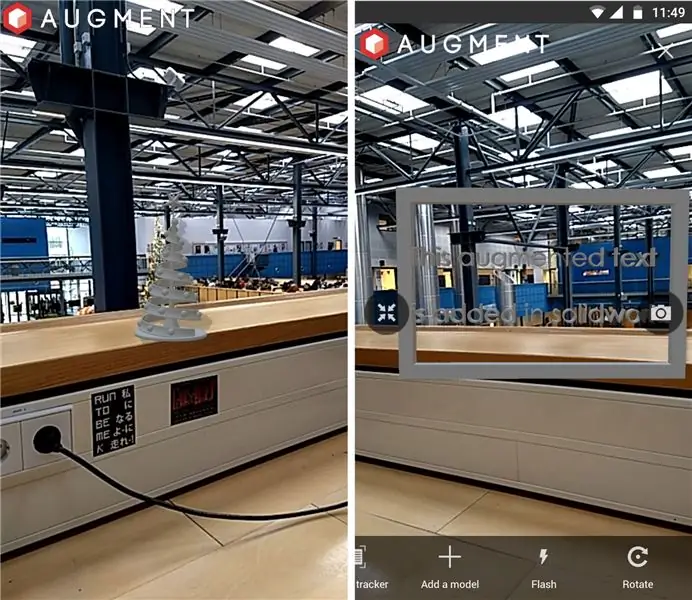
Tani hapni aplikacionin Augment klikoni në skanim, synoni mjedisin nën të njëjtin kënd që keni bërë fotografinë tuaj. Prisni që ajo të njihet dhe përpunohet dhe tani mund të shihni dhe lëvizni rreth modelit tuaj 3D. Ju madje mund të fotografoni elementin tuaj të shtuar menjëherë nga aplikacioni (ose përmes kursit të fotografisë jashtë ekranit).
Fatkeqësisht meqenëse ky është një lloj hakimi i sistemit ai do të njohë vetëm një shënues në të njëjtën kohë, kështu që nëse doni të shihni një objekt tjetër me shënuesin e tij, duhet të lini skanimin dhe të filloni përsëri për objektin tjetër.
Hapi 7: Tregojuni miqve tuaj përvojën tuaj të shtuar
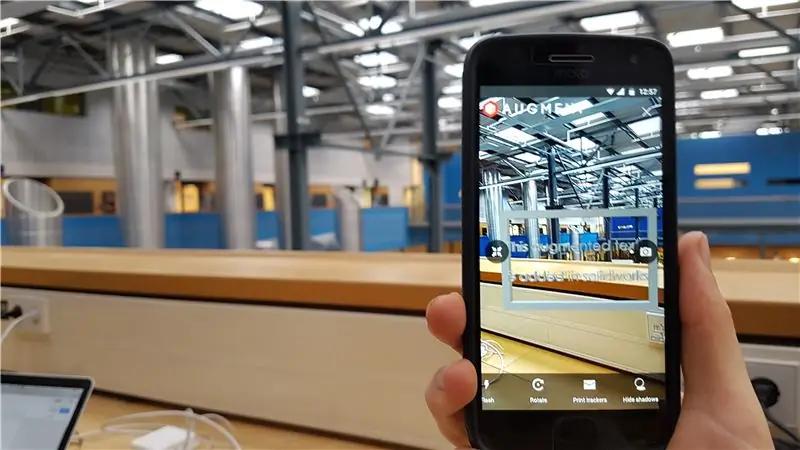
Përmbajtja, e krijuar me Augment është e dukshme për të gjithë ata që përdorin Augment, kështu që nëse dikush është në të njëjtin vend dhe skanon rrethinën me aplikacionin, modelet gjithashtu do të bëhen të dukshme për ta; një mënyrë e shkëlqyer për t'u treguar miqve tuaj idetë tuaja të reja.
Recommended:
Rriteni kujtesën tuaj me një pallat të mendjes me realitet të shtuar: 8 hapa

Rriteni kujtesën tuaj me një pallat të mendjes me realitet të shtuar: Përdorimi i pallateve të mendjes, si në Sherlock Holmes, është përdorur nga kampionët e kujtesës për të kujtuar shumë informacione, si renditja e kartave në një kuvertë të përzier. Pallati i mendjes ose metoda e lokuseve është një teknikë kujtese ku mnemonikat vizuale janë
Si të krijoni një pasqyrë inteligjente portative/krijoni një kombinim të kutisë: 8 hapa

Si të krijoni një pasqyrë të lëvizshme inteligjente/krijoni një kombinim të kutisë: Si një projekt përfundimtar për gurin tim të lartë në Davis & Kolegji Elkins, fillova të hartoj dhe krijoj një kuti udhëtimi make up, së bashku me një pasqyrë më të madhe dhe përdorimin e një mjedre pi dhe platformës softuerike të pasqyrës magjike, që do të funksiononte si një port
Trashëgimia - Qeramika në kontekstin e teknikave dixhitale dhe analoge 2015: 3 hapa (me fotografi)

Trashëgimia - Qeramika në kontekstin e teknikave dixhitale dhe analoge 2015: Deri më tani, qeramika ishte një zanat që kishte pak ndikim dixhital. Për këtë arsye, ishte emocionuese të bashkoje këtë zanat me një teknologji të re. Pika fillestare ishte një formë e lashtë dhe një CNC Styrocutter.DESIGNBOOM
CityCoaster - Ndërtoni tavën tuaj të realitetit të shtuar për biznesin tuaj (TfCD): 6 hapa (me fotografi)

CityCoaster - Ndërtoni tavën tuaj të realitetit të shtuar për biznesin tuaj (TfCD): Një qytet nën kupën tuaj! CityCoaster është një projekt i lindur duke menduar për një produkt për Aeroportin e Roterdamit të Hagës, i cili mund të shprehë identitetin e qytetit, duke argëtuar klientët e zonës së sallës me realitet të shtuar. Në një mjedis të tillë
Krijoni tabelën tuaj të bilancit (dhe jini në rrugën tuaj drejt një përshtatje Wii): 6 hapa

Bëni Bordin tuaj të Bilancit (dhe Jini në rrugën tuaj drejt një Wii Fit): Bëni Bordin tuaj të Bilancit ose BalanceTile (siç e quajtëm ne), si një ndërfaqe për lojëra të ndryshme dhe trajnime të fitnesit fizik, duke përdorur teknologjinë I-CubeX. Hartoni aplikacionin tuaj dhe shkoni përtej Wii Fit! Videoja ofron një përmbledhje dhe s
